ਵਿਸ਼ਾ - ਸੂਚੀ
ਕਈ ਵਾਰ ਸਾਨੂੰ ਐਕਸਲ ਵਿੱਚ ਮਾਪਦੰਡਾਂ ਦੇ ਆਧਾਰ 'ਤੇ ਮੁੱਲਾਂ ਨੂੰ ਜੋੜਨ ਦੀ ਲੋੜ ਹੁੰਦੀ ਹੈ। ਇਸ ਲੋੜ ਨੂੰ ਪੂਰਾ ਕਰਨ ਲਈ, ਐਕਸਲ ਨੇ ਆਪਣੇ ਆਪ ਨੂੰ ਇੱਕ ਬਿਲਟ-ਇਨ ਫੰਕਸ਼ਨ ਨਾਲ ਏਮਬੈਡ ਕੀਤਾ ਹੈ ਜਿਸਨੂੰ SUMIF ਫੰਕਸ਼ਨ ਕਿਹਾ ਜਾਂਦਾ ਹੈ। SUMIF ਫੰਕਸ਼ਨ ਸਾਨੂੰ if ਸ਼ਰਤ ਦੇ ਨਾਲ Excel ਵਿੱਚ ਮੁੱਲਾਂ ਨੂੰ ਜੋੜਨ ਦੇ ਯੋਗ ਬਣਾਉਂਦਾ ਹੈ। ਇਸ ਨੂੰ ਧਿਆਨ ਵਿੱਚ ਰੱਖਦੇ ਹੋਏ, ਇਸ ਲੇਖ ਵਿੱਚ, ਤੁਸੀਂ ਸਿੱਖੋਗੇ ਕਿ SUMIF ਫੰਕਸ਼ਨ ਦੀ ਵਰਤੋਂ ਕਿਵੇਂ ਕਰਨੀ ਹੈ, ਐਕਸਲ ਵਿੱਚ if ਕੰਡੀਸ਼ਨ ਦੇ ਨਾਲ ਮੁੱਲ।
ਪ੍ਰੈਕਟਿਸ ਵਰਕਬੁੱਕ ਡਾਊਨਲੋਡ ਕਰੋ
ਤੁਹਾਨੂੰ ਐਕਸਲ ਫਾਈਲ ਨੂੰ ਡਾਊਨਲੋਡ ਕਰਨ ਅਤੇ ਇਸਦੇ ਨਾਲ ਅਭਿਆਸ ਕਰਨ ਦੀ ਸਿਫਾਰਸ਼ ਕੀਤੀ ਜਾਂਦੀ ਹੈ।
SUM IF Condition.xlsx
SUMIF ਫੰਕਸ਼ਨ: ਇੱਕ ਸੰਖੇਪ ਜਾਣਕਾਰੀ
ਇਹ ਫੰਕਸ਼ਨ ਸਾਨੂੰ ਕਿਸੇ ਸ਼ਰਤ ਦੇ ਨਾਲ ਸੈੱਲਾਂ ਦੀ ਰੇਂਜ ਨੂੰ ਜੋੜਨ ਦੇ ਯੋਗ ਬਣਾਉਂਦਾ ਹੈ।
ਸੰਟੈਕਸ
SUMIF(ਰੇਂਜ,ਮਾਪਦੰਡ,ਸਮ_ਰੇਂਜ )
ਆਰਗੂਮੈਂਟ
- ਰੇਂਜ: ਇਹ ਖੇਤਰ ਲਾਜ਼ਮੀ ਹੈ। ਇਹ ਸੈੱਲਾਂ ਦੀ ਰੇਂਜ ਦਾ ਹਵਾਲਾ ਦਿੰਦਾ ਹੈ ਜਿਸ ਵਿੱਚ ਮਾਪਦੰਡ ਸ਼ਾਮਲ ਹੁੰਦੇ ਹਨ।
- ਮਾਪਦੰਡ: ਇਹ ਖੇਤਰ ਵੀ ਲਾਜ਼ਮੀ ਹੈ। ਇਹ ਉਸ ਸ਼ਰਤ ਨੂੰ ਦਰਸਾਉਂਦਾ ਹੈ ਜਿਸਨੂੰ ਪੂਰਾ ਕਰਨਾ ਲਾਜ਼ਮੀ ਹੈ।
- sum_range: ਇਹ ਇੱਕ ਵਿਕਲਪਿਕ ਲੋੜ ਹੈ। ਜੇਕਰ ਸਥਿਤੀ ਸੰਤੁਸ਼ਟ ਹੈ ਤਾਂ ਇਹ ਜੋੜਨ ਲਈ ਸੈੱਲਾਂ ਦੀ ਰੇਂਜ ਦਾ ਹਵਾਲਾ ਦਿੰਦਾ ਹੈ।
ਐਕਸਲ ਵਿੱਚ IF ਸਥਿਤੀ ਦੇ ਨਾਲ SUM ਕਰਨ ਦੇ 6 ਤਰੀਕੇ
ਇਸ ਲੇਖ ਵਿੱਚ, ਅਸੀਂ ਇੱਕ ਨਮੂਨਾ ਉਤਪਾਦ ਦੀ ਵਰਤੋਂ ਕਰਾਂਗੇ ਸਾਰੇ ਤਰੀਕਿਆਂ ਨੂੰ ਪ੍ਰਦਰਸ਼ਿਤ ਕਰਨ ਲਈ ਇੱਕ ਡੇਟਾਸੈਟ ਦੇ ਰੂਪ ਵਿੱਚ ਕੀਮਤ ਸੂਚੀ। ਇਸ ਲਈ, ਆਓ ਡੇਟਾਸੈਟ ਦੀ ਇੱਕ ਝਾਤ ਮਾਰੀਏ:

ਇਸ ਲਈ, ਬਿਨਾਂ ਕਿਸੇ ਹੋਰ ਚਰਚਾ ਦੇ ਸਿੱਧੇ ਸਾਰੇ ਵਿੱਚ ਡੁਬਕੀ ਮਾਰੀਏਇੱਕ-ਇੱਕ ਕਰਕੇ ਵਿਧੀਆਂ।
1. ਜੇਕਰ ਐਕਸਲ ਵਿੱਚ ਵੱਖ-ਵੱਖ ਤੁਲਨਾ ਮਾਪਦੰਡਾਂ ਦੀ ਲੋੜ ਹੈ ਤਾਂ ਜੋੜ
ਆਓ ਉਹਨਾਂ ਕੀਮਤਾਂ ਨੂੰ ਜੋੜੀਏ ਜੋ $40 ਤੋਂ ਵੱਧ ਹਨ। ਅਜਿਹਾ ਕਰਨ ਲਈ,
❶ ਸੈੱਲ C14 ਚੁਣੋ।
❷ ਟਾਇਪ ਕਰੋ ਫਾਰਮੂਲਾ
=SUMIF(C5:C12, ">40") ਸੈੱਲ ਦੇ ਅੰਦਰ।
❸ ENTER ਬਟਨ ਦਬਾਓ।

🔎 ਫਾਰਮੂਲੇ ਵਿੱਚ
ਮਾਪਦੰਡ ਖੇਤਰ ਦੇ ਅੰਦਰ , ਅਸੀਂ ਸੰਮਿਲਿਤ ਕੀਤਾ ਹੈ “ >40 “, ਜਿੱਥੇ “ > ” ਆਪਰੇਟਰ $40 ਤੋਂ ਵੱਡੀਆਂ ਸਾਰੀਆਂ ਕੀਮਤਾਂ ਨੂੰ ਫਿਲਟਰ ਕਰਦਾ ਹੈ। ਸਮੁੱਚੇ ਤੌਰ 'ਤੇ ਉਪਰੋਕਤ ਫਾਰਮੂਲਾ $40 ਤੋਂ ਵੱਧ ਸਾਰੀਆਂ ਕੀਮਤਾਂ ਨੂੰ ਜੋੜਦਾ ਹੈ। “ > ” ਵਰਗੇ ਹੋਰ ਓਪਰੇਟਰ ਹਨ ਜੋ ਹੇਠਾਂ ਸੂਚੀਬੱਧ ਹਨ:
| ਓਪਰੇਟਰ | ਸ਼ਰਤ |
| > | ਜੋ ਕਿ ਇਸ ਤੋਂ ਵੱਡਾ ਹੈ |
| < | ਜੇਕਰ ਇਸ ਤੋਂ ਘੱਟ ਹੋਵੇ ਤਾਂ ਜੋੜ |
| = | ਜੋ ਕਿ ਬਰਾਬਰ ਹੈ |
| ਜੋ ਕਿ ਬਰਾਬਰ ਨਹੀਂ ਹੈ | |
| &g= | ਜੋੜ ਜੇਕਰ ਇਸ ਤੋਂ ਵੱਡਾ ਜਾਂ ਬਰਾਬਰ ਹੈ |
| <= | ਜੋੜ ਜੇਕਰ |
ਤੋਂ ਘੱਟ ਜਾਂ ਬਰਾਬਰ ਹੋਵੇ 2. ਜੇਕਰ ਐਕਸਲ
ਵਿੱਚ ਕਈ ਟੈਕਸਟ ਮਾਪਦੰਡ ਦਿਖਾਈ ਦਿੰਦੇ ਹਨ ਤਾਂ ਅਸੀਂ SUMIF ਫੰਕਸ਼ਨ ਦੀ ਵਰਤੋਂ ਕਰ ਸਕਦੇ ਹਾਂ, ਸਾਰ ਕਰਨ ਲਈ, ਟੈਕਸਟ ਮੈਚਿੰਗ 'ਤੇ ਅਧਾਰਤ ਮੁੱਲ। ਉਦਾਹਰਨ ਲਈ, ਅਸੀਂ " CPU " ਨਾਮਕ ਉਤਪਾਦ ਦੇ ਨਾਲ ਸਟੀਕ ਮੇਲ ਲਈ ਕੀਮਤਾਂ ਦਾ ਜੋੜ ਲਵਾਂਗੇ। ਇਸਨੂੰ ਪੂਰਾ ਕਰਨ ਲਈ,
❶ ਸੈੱਲ C14 ਚੁਣੋ।
❷ ਟਾਈਪ ਕਰੋ ਫਾਰਮੂਲਾ
=SUMIF(B5:B12, "CPU", C5:C12) ਸੈੱਲ ਦੇ ਅੰਦਰ।
❸ ENTER ਬਟਨ ਦਬਾਓ।
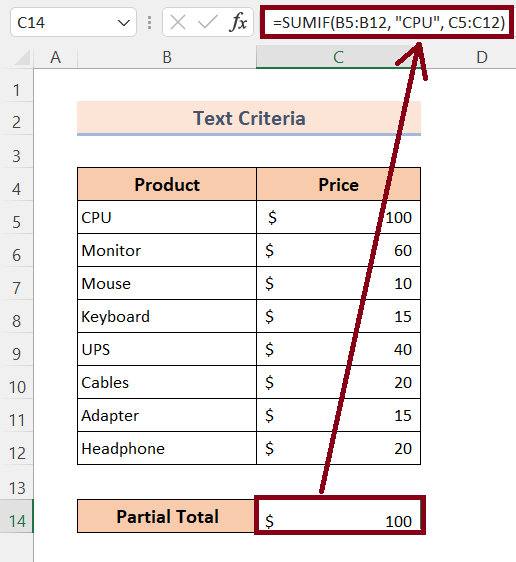
ਜੋੜ ਲਈਉੱਪਰ, ਮੈਚਾਂ 'ਤੇ ਆਧਾਰਿਤ ਮੁੱਲਾਂ ਨੂੰ 2 ਮੂਲ ਸ਼੍ਰੇਣੀਆਂ ਵਿੱਚ ਵੰਡਿਆ ਜਾ ਸਕਦਾ ਹੈ:
1. ਸਟੀਕ ਮੇਲ
- ਮੇਲ ਕੀਤੇ ਨਤੀਜਿਆਂ ਦਾ ਜੋੜ
ਫ਼ਾਰਮੂਲਾ ਵਰਤੋ:
=SUMIF(B5:B12, "CPU", C5:C12)
- ਮਿਲਦੇ ਨਤੀਜਿਆਂ ਨੂੰ ਛੱਡ ਕੇ ਜੋੜ
ਫ਼ਾਰਮੂਲਾ ਵਰਤੋ:
=SUMIF(B5:B12, " CPU", C5:C12) 2. ਅੰਸ਼ਕ ਮਿਲਾਨ
- ਮੇਲ ਖਾਂਦੇ ਨਤੀਜਿਆਂ ਲਈ ਜੋੜ
ਫ਼ਾਰਮੂਲਾ ਵਰਤੋ:
=SUMIF(B5:B12, "*CPU*", C5:C12)
- ਮੇਲ ਖਾਂਦੇ ਨਤੀਜਿਆਂ ਨੂੰ ਛੱਡ ਕੇ ਜੋੜ
ਫ਼ਾਰਮੂਲਾ ਵਰਤੋ:
=SUMIF(B5:B12, " *CPU*", C5:C12)
3. ਕਈ ਤੁਲਨਾਤਮਕ ਆਪਰੇਟਰਾਂ ਦੇ ਨਾਲ ਐਕਸਲ SUMIF ਫੰਕਸ਼ਨ ਕੰਡੀਸ਼ਨ & ਸੈੱਲ ਸੰਦਰਭ
SUMIF ਫੰਕਸ਼ਨ ਸਾਨੂੰ ਖੋਜ ਬਾਕਸ ਬਣਾਉਣ ਅਤੇ ਖੋਜ ਬਾਕਸ ਵਿੱਚ ਮੁੱਲਾਂ ਦੇ ਇਨਪੁਟ ਦੇ ਅਧਾਰ ਤੇ ਜੋੜ ਕਾਰਵਾਈ ਨੂੰ ਚਲਾਉਣ ਦੇ ਯੋਗ ਬਣਾਉਂਦਾ ਹੈ। ਉਦਾਹਰਨ ਲਈ, ਅਸੀਂ " ਮਾਨੀਟਰ " ਆਈਟਮ ਨੂੰ ਛੱਡ ਕੇ ਸਾਰੇ ਉਤਪਾਦਾਂ ਦੀਆਂ ਕੁੱਲ ਕੀਮਤਾਂ ਦੀ ਗਣਨਾ ਕਰਨਾ ਚਾਹੁੰਦੇ ਹਾਂ। ਆਉ ਹੁਣ ਇਸਨੂੰ ਲਾਗੂ ਕਰਨ ਲਈ ਪੜਾਵਾਂ ਵਿੱਚੋਂ ਲੰਘੀਏ:
❶ ਸੈੱਲ ਚੁਣੋ C15 ।
❷ ਟਾਈਪ ਫਾਰਮੂਲਾ
=SUMIF(B5:B12,""&C14, C5:C12) ਸੈੱਲ ਦੇ ਅੰਦਰ।
❸ ENTER ਬਟਨ ਦਬਾਓ।

🔎 ਫਾਰਮੂਲੇ ਵਿੱਚ
ਮਾਪਦੰਡ ਖੇਤਰ ਦੇ ਅੰਦਰ, ਅਸੀਂ “”&C14, ਵਰਤਿਆ ਹੈ, ਜਿੱਥੇ “” ਸੈਲ ਵਿੱਚ ਦਰਸਾਏ ਗਏ ਕੰਮਾਂ ਨੂੰ ਧਿਆਨ ਵਿੱਚ ਨਾ ਰੱਖਣ ਲਈ ਜ਼ਿੰਮੇਵਾਰ ਹੈ C14 .
1. “ਮਾਨੀਟਰ” ਨੂੰ ਛੱਡ ਕੇ ਆਈਟਮਾਂ ਦੀਆਂ ਕੀਮਤਾਂ ਨੂੰ ਜੋੜਨ ਲਈ
ਫ਼ਾਰਮੂਲਾ ਵਰਤੋ:
=SUMIF(B5:B12,""&C14, C5:C12) 2. ਆਈਟਮ "ਮਾਨੀਟਰ" ਦੀਆਂ ਕੀਮਤਾਂ ਨੂੰ ਜੋੜਨ ਲਈ
ਫ਼ਾਰਮੂਲਾ ਵਰਤੋ:
=SUMIF(B5:B12,C14, C5:C12)
4. ਵਾਈਲਡਕਾਰਡ ਚਿੰਨ੍ਹਾਂ ਨਾਲ ਐਕਸਲ SUMIF ਫੰਕਸ਼ਨ ਕੰਡੀਸ਼ਨ ਦੀ ਵਰਤੋਂ ਕਰੋ
ਜੇਕਰ ਤੁਸੀਂ ਅੰਸ਼ਕ ਮੈਚਾਂ ਦੇ ਆਧਾਰ 'ਤੇ ਮੁੱਲਾਂ ਨੂੰ ਜੋੜਨ ਵਿੱਚ ਦਿਲਚਸਪੀ ਰੱਖਦੇ ਹੋ, ਤਾਂ ਤੁਸੀਂ ਦੋ ਵਾਈਲਡਕਾਰਡ ਚਿੰਨ੍ਹਾਂ ਵਿੱਚੋਂ ਇੱਕ ਦੀ ਵਰਤੋਂ ਕਰ ਸਕਦੇ ਹੋ:
- ਅਸਟਰੀਸਕ (*) - ਕਿਸੇ ਵੀ ਅੱਖਰਾਂ ਦੀ ਗਿਣਤੀ ਨੂੰ ਦਰਸਾਉਂਦਾ ਹੈ।
- ਪ੍ਰਸ਼ਨ ਚਿੰਨ੍ਹ (?) – ਕਿਸੇ ਖਾਸ ਸਥਿਤੀ ਵਿੱਚ ਇੱਕ ਸਿੰਗਲ ਅੱਖਰ ਨੂੰ ਦਰਸਾਉਂਦਾ ਹੈ
4.1 ਵਾਈਲਡਕਾਰਡਾਂ ਨਾਲ ਅੰਸ਼ਕ ਮੈਚ
1. "ਮਾਊਸ" ਸ਼ਬਦ ਨਾਲ ਸ਼ੁਰੂ ਹੋਣ ਵਾਲੇ ਮੁੱਲਾਂ ਨੂੰ ਜੋੜਨ ਲਈ
ਫ਼ਾਰਮੂਲਾ ਵਰਤੋ:
=SUMIF(B5:B12,”Mouse*”, C5:C12) 2. "ਮਾਊਸ" ਸ਼ਬਦ ਨਾਲ ਖਤਮ ਹੋਣ ਵਾਲੇ ਮੁੱਲਾਂ ਨੂੰ ਜੋੜਨ ਲਈ
ਫ਼ਾਰਮੂਲਾ ਵਰਤੋ:
=SUMIF(B5:B12,”*Mouse”, C5:C12) 3. ਮੁੱਲਾਂ ਨੂੰ ਜੋੜਨ ਲਈ ਕਿਸੇ ਵੀ ਸਥਿਤੀ 'ਤੇ "ਮਾਊਸ" ਦੇ ਮੌਜੂਦ ਹੋਣ ਲਈ
ਫਾਰਮੂਲਾ ਵਰਤੋ:
=SUMIF(B5:B12,”*Mouse*”, C5:C12) 4. 'ਤੇ ਹੋਣ ਵਾਲੇ ਮੁੱਲਾਂ ਨੂੰ ਜੋੜਨ ਲਈ ਘੱਟੋ-ਘੱਟ 1 ਅੱਖਰ ਮੌਜੂਦ
ਫ਼ਾਰਮੂਲਾ ਵਰਤੋ:
=SUMIF(B5:B12,”?*”, C5:C12) 5. ਖਾਲੀ ਸੈੱਲਾਂ ਲਈ ਮੁੱਲ ਜੋੜਨ ਲਈ
ਫ਼ਾਰਮੂਲਾ ਵਰਤੋ:
=SUMIF(B5:B12,”*”, C5:C12)
4.2 SUM ਮੁੱਲ ਜਿਨ੍ਹਾਂ ਵਿੱਚ ਅੱਖਰਾਂ ਦੀ ਇੱਕ ਖਾਸ ਸੰਖਿਆ ਹੋਵੇ
S ਮੰਨ ਲਓ ਕਿ ਤੁਸੀਂ ਉਹਨਾਂ ਮੁੱਲਾਂ ਨੂੰ ਜੋੜਨਾ ਚਾਹੁੰਦੇ ਹੋ ਜਿਹਨਾਂ ਦੇ ਅਨੁਸਾਰੀ ਸੈੱਲ ਵਿੱਚ X ਅੱਖਰ ਲੰਬੇ ਸ਼ਬਦ ਹਨ। ਐਗਜ਼ੀਕਿਊਸ਼ਨ ਦੀ ਸਹੂਲਤ ਲਈ, ਚਲੋ 3 ਅੱਖਰ ਲੰਬੇ ਉਤਪਾਦਾਂ ਦੀ ਕੁੱਲ ਕੀਮਤ ਦੀ ਗਣਨਾ ਕਰੀਏ:
ਸੈੱਲ ਦੇ ਅੰਦਰ ਫਾਰਮੂਲਾ
=SUMIF(B5:B12, "???", C5:C12) ਟਾਈਪ ਕਰੋ C14 ਅਤੇ ENTER ਬਟਨ ਦਬਾਓ।
ਇੱਥੇ ਪ੍ਰਸ਼ਨ ਚਿੰਨ੍ਹ ( ? ) ਚਿੰਨ੍ਹ ਖੋਜ ਕਰਨ ਲਈ ਅੱਖਰਾਂ ਦੀ ਸੰਖਿਆ ਨੂੰ ਨਿਰਧਾਰਤ ਕਰਦੇ ਹਨਵਿੱਚ।

5. ਤਾਰੀਖ ਸ਼ਰਤ ਦੇ ਨਾਲ Excel SUMIF ਫੰਕਸ਼ਨ
ਕਹੋ, ਅਸੀਂ ਇੱਕ ਖਾਸ ਮਿਤੀ 'ਤੇ ਕੁੱਲ ਉਤਪਾਦ ਦੀ ਵਿਕਰੀ ਦਾ ਪਤਾ ਲਗਾਉਣਾ ਚਾਹੁੰਦੇ ਹਾਂ। ਇਸਦਾ ਪਤਾ ਲਗਾਉਣ ਲਈ, ਅਸੀਂ ਸਿਰਫ਼ ਮਾਪਦੰਡ ਖੇਤਰ ਵਿੱਚ ਤਾਰੀਖ ਨੂੰ ਸ਼ਾਮਲ ਕਰ ਸਕਦੇ ਹਾਂ। ਇਹ ਫਾਰਮੂਲਾ ਹੈ:
=SUMIF(B5:B12,"9/1/2020",D5:D12) 
ਅਸੀਂ SUMIF ਫੰਕਸ਼ਨ ਨਾਲ ਹੋਰ ਵੀ ਕੁਝ ਕਰ ਸਕਦੇ ਹਾਂ ਮਿਤੀਆਂ ਜਿਵੇਂ ਕਿ,
1. ਵਰਤਮਾਨ ਮਿਤੀ ਦੀ ਵਰਤੋਂ ਲਈ ਜੋੜ ਮੁੱਲ
=SUMIF(B5:B12, "TODAY()",D5:D12) 2. ਪਹਿਲਾਂ ਦੇ ਜੋੜ ਮੁੱਲ ਵਰਤਮਾਨ ਮਿਤੀਆਂ
=SUMIF(B5:B12, "<"&TODAY(),D5:D12) ਦੀ ਵਰਤੋਂ ਕਰਦੀਆਂ ਹਨ 3. ਵਰਤਮਾਨ ਮਿਤੀਆਂ ਦੀ ਵਰਤੋਂ ਤੋਂ ਬਾਅਦ ਜੋੜ ਮੁੱਲ
=SUMIF(B5:B12,">"&TODAY(),D5:D12)
6. ਜੇਕਰ ਖਾਲੀ ਸੈੱਲ ਐਕਸਲ ਦੇ ਮੁੱਲਾਂ ਨਾਲ ਮੇਲ ਖਾਂਦੇ ਹਨ
ਇਸ ਭਾਗ ਵਿੱਚ, ਅਸੀਂ ਸਿਰਫ਼ ਉਹਨਾਂ ਕੀਮਤਾਂ ਨੂੰ ਜੋੜਾਂਗੇ ਜਿਨ੍ਹਾਂ ਦੀਆਂ ਸੰਬੰਧਿਤ ਮਿਤੀਆਂ ਗੁੰਮ ਹਨ। ਅਜਿਹਾ ਕਰਨ ਲਈ, ਤੁਸੀਂ ਫਾਰਮੂਲੇ
=SUMIF(B5:B12,"=",D5:D12) ਜਾਂ
=SUMIF(B5:B12,"",D5:D12) ਦੀ ਵਰਤੋਂ ਕਰ ਸਕਦੇ ਹੋ ਸੈੱਲ D14 ਦੇ ਅੰਦਰ.
ਦੋਵੇਂ ਇੱਕ ਹੀ ਨਤੀਜਾ ਦਿੰਦੇ ਹਨ।
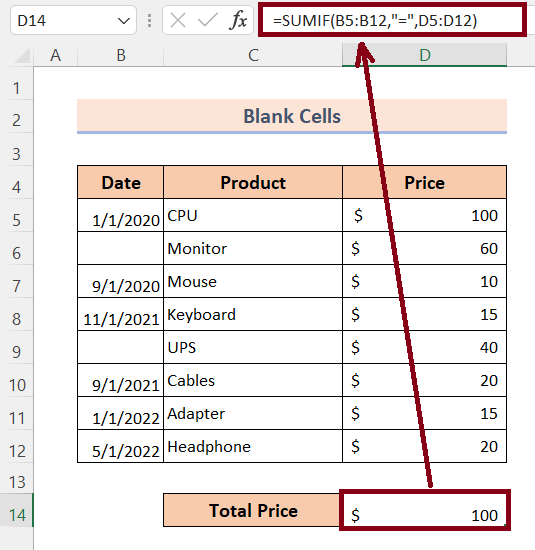
ਯਾਦ ਰੱਖਣ ਵਾਲੀਆਂ ਗੱਲਾਂ
📌 ਦੇ ਸੰਟੈਕਸ ਦੇ ਬਾਰੇ ਸੁਚੇਤ ਰਹੋ SUMIF ਫੰਕਸ਼ਨ।
📌 ਫਾਰਮੂਲੇ ਦੇ ਅੰਦਰ ਰੇਂਜ ਫੀਲਡ ਨੂੰ ਧਿਆਨ ਨਾਲ ਹੈਂਡਲ ਕਰੋ।
📌 ਰੇਂਜ ਜਾਂ sum_range ਖੇਤਰਾਂ ਵਿੱਚ ਐਰੇ ਨਾ ਪਾਓ। .
📌 ਰੇਂਜ ਦਾ ਆਕਾਰ ਅਤੇ ਸਮ_ਰੇਂਜ ਇੱਕੋ ਜਿਹੇ ਹੋਣੇ ਚਾਹੀਦੇ ਹਨ।

